

In diesem Special zeigen wir Ihnen, wie Sie herausfinden, welches Motherboard-Modell wir auf unserem PC haben. Dies sind Informationen, die für uns nützlich sein können, da sie die wichtigste Komponente des Computers für mögliche Aktualisierungen sind. Wir erklären Ihnen, wie es geht, ohne dass Programme erforderlich sind, aber auch über eine Anwendung, die Ihnen die erforderlichen Informationen liefert.
Das Motherboard ist das Herz unseres Computers. Hier sind alle anderen Komponenten verbunden und es ist noch wichtiger als der Prozessor oder der Arbeitsspeicher. Im Computerjargon wird es häufig als Motherboard bezeichnet. Manchmal müssen wir das Modell dieses Motherboards kennen , das wir auf unserem Computer installiert haben. Um dies herauszufinden, müssen Sie nur Folgendes tun.
Welches Motherboard-Modell haben wir im Computer?
Wir werden gleichzeitig die Windows- und R-Tasten drücken.
Im unteren linken Teil des Bildschirms öffnet sich ein Fenster, in das wir “msinfo32” eingeben müssen. Natürlich ohne die Anführungszeichen.
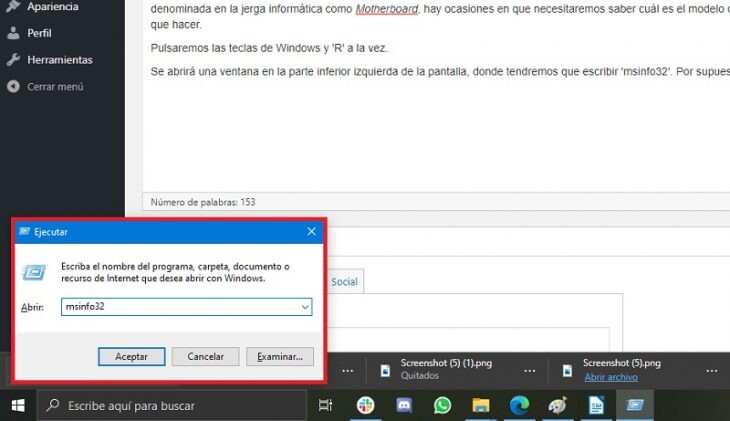
Auf dem sich öffnenden Bildschirm werden nicht nur der Hersteller und die Version unseres Motherboards angezeigt, sondern auch andere nützliche Informationen wie Prozessor, Systemmodell, Gesamtmenge und verfügbarer RAM-Speicher usw. Wir empfehlen, dass Sie einen Screenshot all dieser Informationen erstellen und in der Cloud speichern, damit wir dies nicht jedes Mal tun müssen, wenn wir Daten über die Komponenten unseres Computers benötigen.
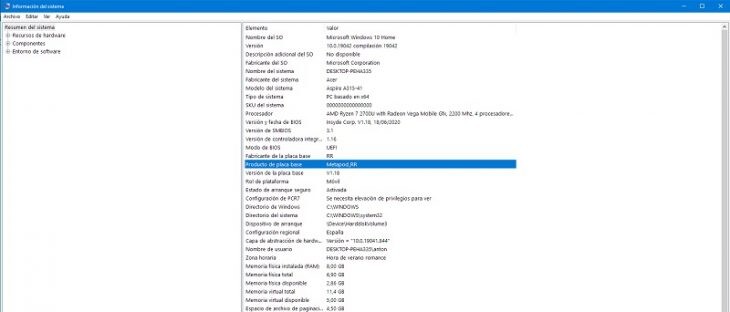
Wie Sie durch eine Anwendung wissen, welches unser Motherboard (und mehr) ist
Eine weitere Formel, um das von unserem PC integrierte Motherboard-Modell zu erkennen, besteht darin, ein Programm eines Drittanbieters zu installieren, das noch detailliertere Ergebnisse liefert. Wir empfehlen den Download von CPU-Z. Um es zu installieren, müssen wir nur auf diese Website zugreifen und auf “Download” klicken. Schauen Sie sich die Aufnahme genau an, da es irreführende Tasten gibt: Sie müssen die hier angegebene drücken.
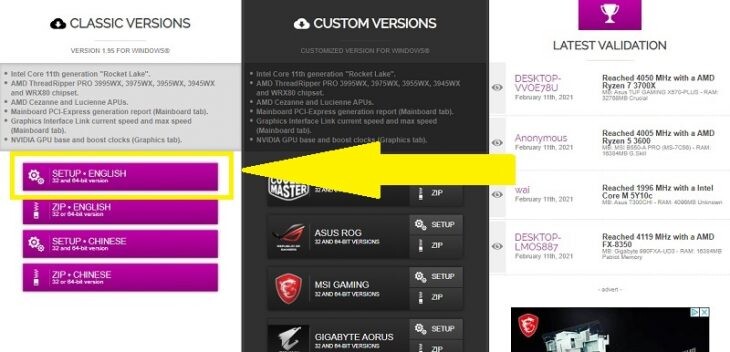
Nach dem Schließen eines Werbefensters gelangen wir zu einem neuen Bildschirm, in dem ein neuer Download-Button angezeigt wird . Wenn Sie darauf klicken, erhalten wir die ausführbare Datei und installieren das Programm. Auf dem Desktop wird ein neues CPU-Z-Verknüpfungssymbol angezeigt. Wir drücken es. Das Programm wird in einem kleinen Fenster mit einer Oberfläche mit Registerkarten geöffnet.
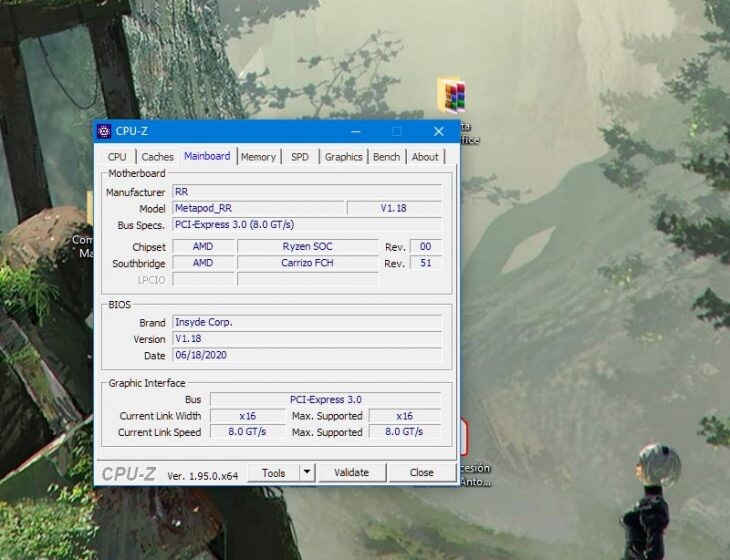
In der Abbildung , die ‘ Mainboard ‘ entspricht, sehen wir den Hersteller und die Version unseres Motherboards sowie andere Informationen, die in Zukunft möglicherweise sehr praktisch sind. Wenn Sie einige Zeit damit verbringen, alle Daten zu durchsuchen, verfügen Sie über umfassende Kenntnisse Ihres PCs.
Titelbild | Unsplash